Come impostare il monitoraggio delle conversioni di WooCommerce (passo dopo passo)
Pubblicato: 2023-01-10Vuoi monitorare le conversioni sul tuo negozio WooCommerce?
Il monitoraggio delle conversioni ti aiuta a capire cosa funziona nel tuo negozio online e cosa richiede maggiore attenzione. Ti aiuta a tenere traccia dei tuoi prodotti con le migliori prestazioni, consentendoti anche di vedere cosa impedisce ai clienti di completare un acquisto.
In questa guida, ti mostreremo come impostare facilmente il monitoraggio delle conversioni di WooCommerce, passo dopo passo.
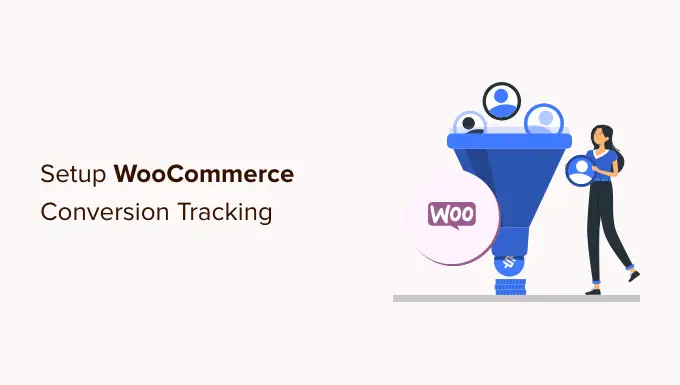
Perché impostare il monitoraggio delle conversioni di WooCommerce?
WooCommerce semplifica la vendita di qualsiasi cosa online. Tuttavia, una volta configurato il tuo negozio WooCommerce, dovrai imparare cosa funziona sul tuo sito web per far crescere la tua attività.
Dovrai sapere quali prodotti sono popolari tra i tuoi utenti, cosa stanno visualizzando di più, quanti utenti finiscono per effettuare un acquisto, come trovano il tuo sito Web e altro ancora.
Per ottenere tutte queste informazioni, devi impostare il monitoraggio delle conversioni nel tuo negozio online. Questo ti aiuta ad accedere alle informazioni necessarie per prendere decisioni informate sulla crescita della tua attività.
Il monitoraggio delle conversioni ti aiuta a sbloccare gli indicatori chiave delle prestazioni, tra cui il tasso di conversione dell'e-commerce, il valore medio dell'ordine, l'abbandono del carrello, il costo per acquisizione, le principali fonti di riferimento e altro ancora.
Oltre a questo, imparerai anche:
- Comportamento di acquisto : ti dice quali prodotti gli utenti stanno aggiungendo ai carrelli, quali prodotti vengono abbandonati, quali pagine portano gli utenti a un acquisto riuscito e altro ancora.
- Comportamento alla cassa : consente di visualizzare in che modo gli utenti completano correttamente una cassa.
- Prestazioni del prodotto : ti dice quali prodotti ti stanno portando il maggior numero di vendite.
- Rendimento dell'elenco di prodotti : consente di raggruppare i prodotti e visualizzarne il rendimento sotto forma di elenco. Questo è utile quando vuoi vedere come stanno andando le diverse categorie di prodotti nel tuo negozio online.
Detto questo, diamo un'occhiata a come sbloccare tutte queste informazioni utili impostando il monitoraggio delle conversioni nel tuo negozio.
Impostazione del monitoraggio delle conversioni di WooCommerce in WordPress
Il modo più semplice per monitorare le conversioni di WooCommerce è utilizzare MonsterInsights.
È il miglior plug-in di Google Analytics per WordPress e viene fornito con un addon eCommerce che abilita letteralmente tutto il tracciamento in pochi clic.

La sfida è che l'impostazione di Google Analytics con WooCommerce richiede molta codifica personalizzata, monitoraggio degli eventi e altro ancora.
La buona notizia è che MonsterInsights rende semplicissimo impostare il monitoraggio dell'e-commerce e puoi farlo senza scrivere alcun codice. Funziona perfettamente con WooCommerce e supporta altri plugin di eCommerce popolari.
Per questo tutorial, utilizzeremo la versione MonsterInsights Pro perché include il componente aggiuntivo eCommerce, funzionalità di tracciamento avanzate e report dashboard eCommerce. Esiste anche una versione di MonsterInsights Lite che puoi utilizzare per iniziare gratuitamente.
Innanzitutto, dovrai installare e attivare il plug-in MonsterInsights. Se hai bisogno di aiuto, consulta la nostra guida su come installare un plugin per WordPress.
Dopo l'attivazione, puoi vedere la schermata di benvenuto di MonsterInsights nella tua area di amministrazione di WordPress. Basta fare clic sul pulsante "Avvia la procedura guidata".
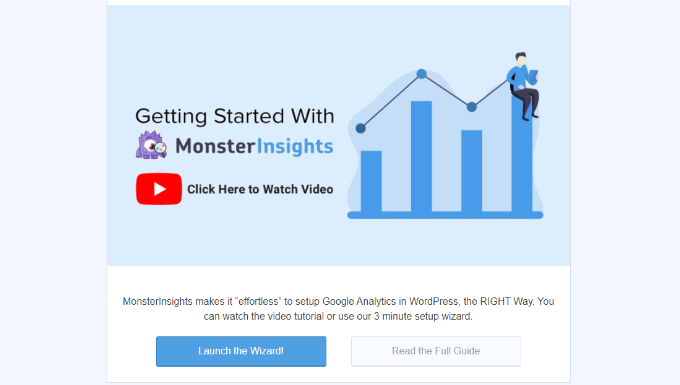
Successivamente, puoi seguire le istruzioni sullo schermo nella configurazione guidata per configurare Google Analytics con il tuo sito web. Consulta la nostra guida su come installare Google Analytics in WordPress per le istruzioni di installazione complete.
Con MonsterInsights, puoi anche impostare il doppio monitoraggio e impostare una proprietà Google Analytics 4 (GA4). GA4 è l'ultima versione di Google Analytics e sostituirà Universal Analytics il 1° luglio 2023.
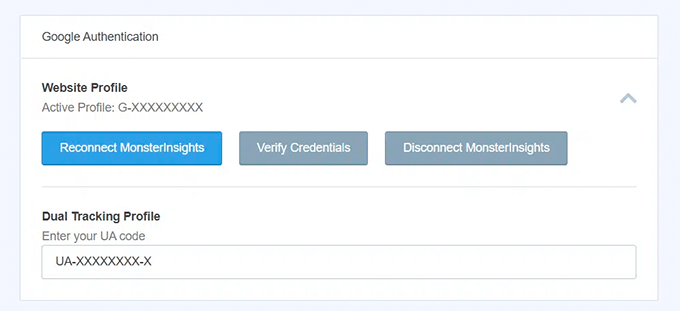
Dopo questa data, non sarai in grado di monitorare i dati del tuo negozio online in Google Analytics e dovrai ricominciare da capo. Tuttavia, il doppio monitoraggio ti consente di inviare dati a GA4 e Universal Analytics contemporaneamente.
In questo modo, avrai i dati storici nella tua proprietà GA4 quando arriverà il momento di passare completamente alla nuova versione. Per maggiori dettagli, consulta la nostra guida su come passare a Google Analytics 4 in WordPress.
Dopo aver installato Google Analytics utilizzando MonsterInsights, puoi passare all'installazione del componente aggiuntivo MonsterInsights eCommerce.
Innanzitutto, devi visitare la pagina Approfondimenti »Componenti aggiuntivi dalla dashboard di WordPress e accedere al componente aggiuntivo "eCommerce".
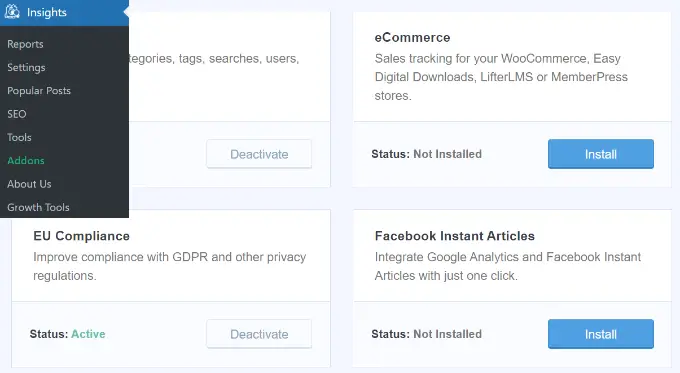
Vai avanti e fai clic sul pulsante "Installa". L'addon verrà ora installato e attivato sul tuo sito. Dovresti vedere lo "Stato" cambiare da "Non installato" ad "Attivo".
Successivamente, dovrai abilitare l'e-commerce avanzato in Google Analytics.
Abilita l'e-commerce avanzato in Google Analytics
Innanzitutto, devi andare al tuo account Google Analytics e selezionare il tuo sito web.
Da qui, devi fare clic sul pulsante Admin situato nell'angolo in basso a sinistra dello schermo.
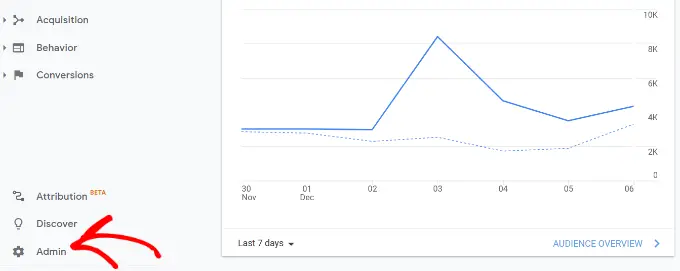
Successivamente, devi fare clic sull'opzione "Impostazioni e-commerce".
Si trova sotto la colonna "Visualizza".
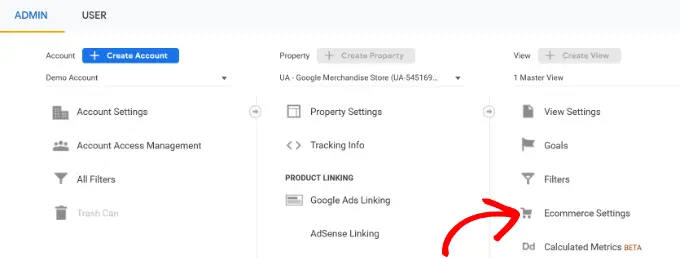
Successivamente, devi attivare gli interruttori per le opzioni "Abilita e-commerce" e "Abilita rapporti e-commerce avanzati".

Google Analytics ora attiverà la funzione di reportistica e-commerce per il tuo account.
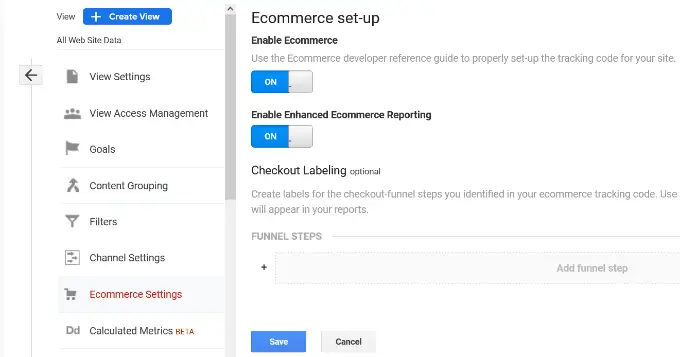
Successivamente, puoi tornare alla dashboard di WordPress e andare alla pagina Approfondimenti »Impostazioni .
Da qui, passa alla scheda eCommerce e assicurati di attivare l'opzione "Usa eCommerce avanzato".
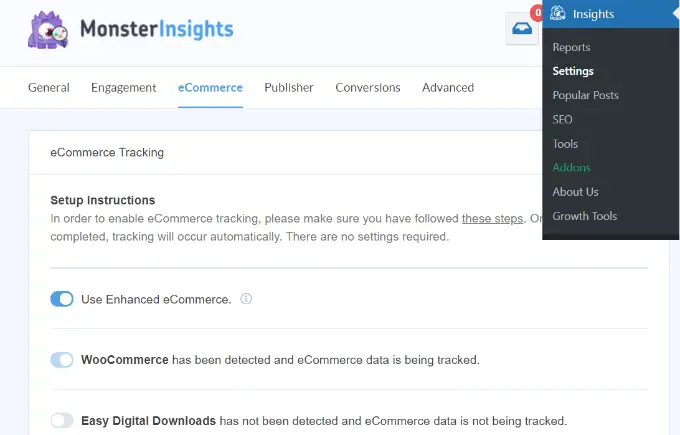
MonsterInsights rileverà automaticamente il tuo software di e-commerce. Attualmente supporta WooCommerce, Easy Digital Downloads, LifterLMS e MemberPress.
Questo è tutto, hai impostato correttamente il monitoraggio delle conversioni di WooCommerce sul tuo negozio online.
Visualizzazione dei rapporti sulle conversioni di WooCommerce
Ora che hai impostato il monitoraggio delle conversioni sul tuo negozio WooCommerce, devi concedere a Google Analytics un po' di tempo per raccogliere i dati.
Dopo un po', sarai in grado di visualizzare i tuoi report e-commerce sia in MonsterInsights che in Google Analytics.
Iniziamo con i tuoi report e-commerce in MonsterInsights.
Rapporti e-commerce in MonsterInsights
Accedi al tuo sito WordPress e vai alla pagina Insights »Reports e passa alla scheda eCommerce.
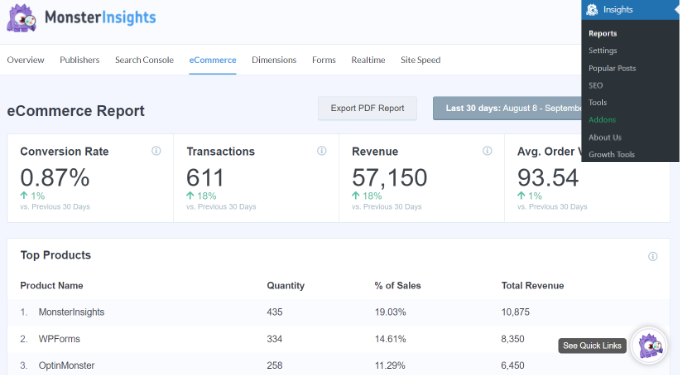
Nella parte superiore, otterrai le metriche di conversione più importanti tra cui il tasso di conversione, le transazioni, le entrate e il valore medio dell'ordine.
Di seguito vedrai un elenco dei tuoi prodotti principali con quantità, percentuale di vendita e entrate totali.
Successivamente, vedrai le tue principali fonti di conversione. Puoi utilizzare questo rapporto per attirare più clienti e offrire sconti esclusivi per i clienti provenienti da fonti specifiche.
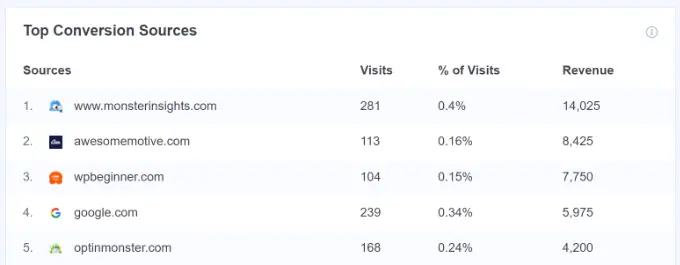
Non sono tutti i dati. Puoi scavare più a fondo con rapporti più avanzati nel tuo account Google Analytics.
Monitoraggio di WooCommerce in Universal Analytics
Google Analytics fornisce rapporti ancora più approfonditi per il tuo negozio WooCommerce.
Basta visitare la dashboard di Universal Analytics e fare clic su Conversioni »E-commerce dalla colonna di sinistra.
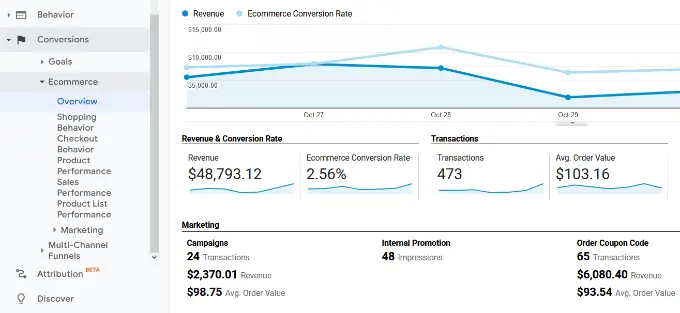
Innanzitutto, il rapporto di panoramica ti fornirà numeri importanti come entrate, tasso di conversione, transazioni e valore medio dell'ordine.
È quindi possibile passare a diversi report per un'analisi più approfondita. Ad esempio, il rapporto "Comportamento di acquisto" analizzerà le sessioni utente da aggiungere al carrello, l'abbandono del carrello e le sessioni che hanno portato al pagamento.
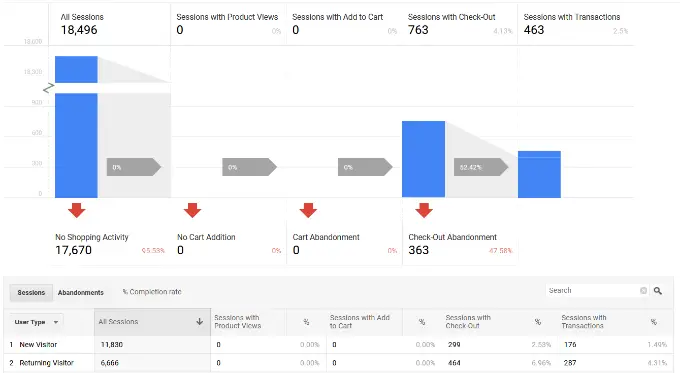
Monitoraggio di WooCommerce in Google Analytics 4
Per visualizzare i rapporti WooCommerce in Google Analytics 4, puoi andare su Rapporti » Monetizzazione » Acquisti e-commerce .
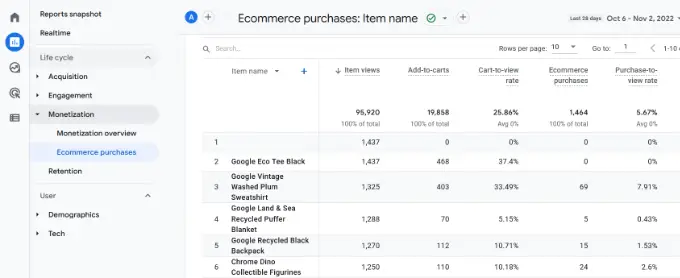
Nel rapporto, vedrai diverse metriche come gli articoli totali visualizzati, aggiunti ai carrelli, acquisti e-commerce e altro per ciascun prodotto.
Potenzia le tue conversioni WooCommerce e aumenta le vendite
Ora che disponi dei dati necessari per monitorare le conversioni di WooCommerce, diamo un'occhiata a come migliorare i tassi di conversione e aumentare le vendite.
1. Migliora la velocità e le prestazioni
Secondo un case study di StrangeLoop, un ritardo di 1 secondo nel tempo di caricamento della pagina può comportare una perdita del 7% nelle conversioni, l'11% in meno di visualizzazioni di pagina e una diminuzione del 16% nella soddisfazione del cliente.
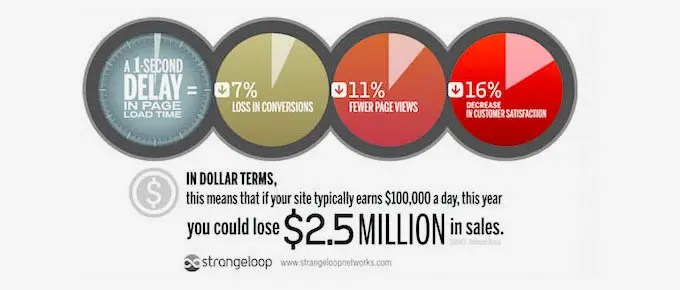
I siti Web più lenti creano una cattiva esperienza utente che si traduce in tassi di conversione inferiori. Consulta la nostra guida passo-passo completa per migliorare la velocità e le prestazioni di WooCommerce.
2. Recupera le vendite del carrello abbandonate
In media il 60 – 80% delle persone che “aggiungono al carrello” non finiscono per acquistare. Ciò significa che se hai un negozio online, stai perdendo molte vendite.
Fortunatamente, ci sono diverse best practice che ti aiutano a recuperare alcune di quelle vendite di carrelli abbandonate. Consulta i nostri suggerimenti su come recuperare le vendite di carrelli abbandonati e aumentare le conversioni.
3. Fornire agli utenti alternative
Se gli utenti decidono di lasciare il tuo sito web senza effettuare un acquisto, allora ci sono pochissime possibilità che rivedano il tuo sito web.
Devi offrire agli utenti la possibilità di rimanere in contatto anche se non finiscono per effettuare un acquisto.
Puoi farlo creando una newsletter via email per il tuo negozio WooCommerce.
Ti consigliamo di utilizzare Constant Contact o SendinBlue. Entrambi sono nella nostra lista dei migliori servizi di email marketing per le piccole imprese.
Per ulteriori tecniche, consulta la nostra guida su come convertire i visitatori di WooCommerce in clienti.
Ci auguriamo che questo articolo ti abbia aiutato a impostare il monitoraggio delle conversioni di WooCommerce sul tuo negozio di e-commerce. Potresti anche voler vedere il nostro elenco dei migliori plugin WooCommerce e come scegliere la migliore piattaforma di blog.
Se ti è piaciuto questo articolo, iscriviti al nostro canale YouTube per i video tutorial di WordPress. Puoi trovarci anche su Twitter e Facebook.
